电脑切换显示器输出设备 win10系统怎样切换音频输出设备
更新时间:2024-04-30 12:52:28作者:xiaoliu
在使用电脑时,我们经常需要切换不同的显示器输出设备和音频输出设备,特别是在Win10系统中,如何快速、方便地切换这些设备成为了一个常见问题。通过简单的操作,我们可以轻松切换显示器输出设备,以获得更好的观看体验;同时也可以快速切换音频输出设备,以获得更清晰的声音效果。接下来让我们一起来了解一下Win10系统中如何进行这些操作。
具体步骤:
1. 1.首先打开电脑的设置页面,我们在页面左上方找到“系统”选项。点击该选项就可以进入到系统页面。
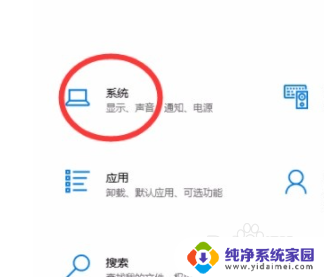
2. 2.接着在系统页面中,我们在页面左侧找到“声音”选项。点击该选项,界面上就会出现相应的操作选项。
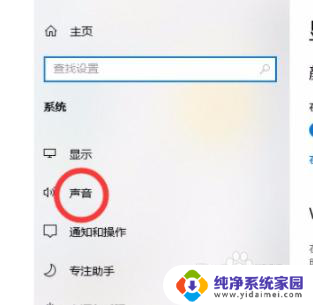
3. 3.然后我们在界面上找到“选择输出设备”选项,该选项下方有一个下拉按钮,点击该按钮即可。
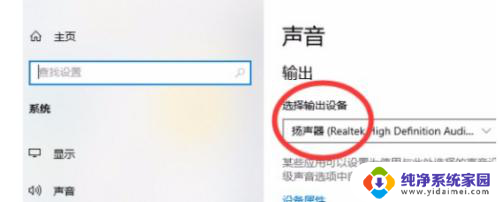
4. 4.接下来在下拉框中就能看到多个输出设备,如下图所示,我们根据自己的需要进行选择就可以了。
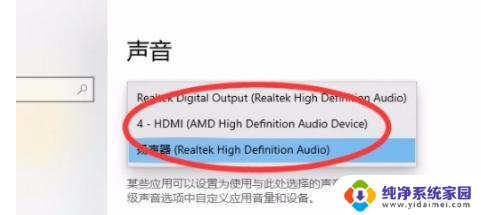
5. 5.选定好输出设备后,我们在“选择输出设备”选项下方的下拉按钮中就能查看到刚刚所选的设备了。如下图所示。
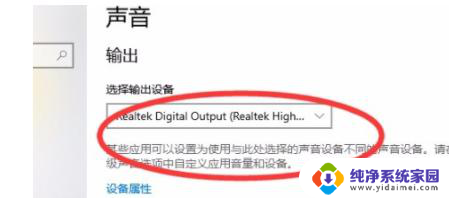
以上就是关于如何切换电脑显示器输出设备的全部内容,如果有任何疑问,您可以根据这些步骤进行操作,希望这些信息能对大家有所帮助。
电脑切换显示器输出设备 win10系统怎样切换音频输出设备相关教程
- 电脑装音响选择音频输入还是耳机 Win10系统如何切换声音输出设备
- win10外置声卡切换音频输出 Win10系统如何切换耳机和扬声器的声音输出
- 电脑如何输出两个音频 win10同时输出两个音频设备的步骤
- 电脑输出音频怎么设置 Windows10声音输出设备设置教程
- 电脑没有声音找不到输出设备 Win10声音无法找到输出设备
- win10切换扬声器 win10如何切换扬声器输出
- 电脑输入法切换怎么设置 win10输入法切换快捷键设置方法
- 电脑声音显示无法找到输出设备怎么办 Win10找不到输出设备怎么办
- window10输出设备 win10声音设置无法找到默认输出设备
- 输入法切换不出来win10怎么办 win10输入法无法切换怎么办
- 怎么查询电脑的dns地址 Win10如何查看本机的DNS地址
- 电脑怎么更改文件存储位置 win10默认文件存储位置如何更改
- win10恢复保留个人文件是什么文件 Win10重置此电脑会删除其他盘的数据吗
- win10怎么设置两个用户 Win10 如何添加多个本地账户
- 显示器尺寸在哪里看 win10显示器尺寸查看方法
- 打开卸载的软件 如何打开win10程序和功能窗口